Combinar archivos PDF es uno de los mejores métodos para organizar tu espacio de trabajo digital y ahorrar espacio valioso de almacenamiento en el proceso. Sin más preámbulos, vamos a profundizar en una función frecuentemente olvidada en el mundo de la edición de PDF.
¿Qué significa unir archivos PDF?
Como su nombre indica, combinar archivos PDF es el proceso de unir varios archivos PDF en un único documento. Y aunque esto suena bastante claro por sí solo, existen numerosos matices en torno a este tema que debemos examinar. Para empezar, hay que tener en cuenta que la capacidad de combinar varios archivos en un único PDF es algo que se utiliza y se busca con mucha frecuencia en Internet.
Por lo tanto, la combinación de archivos PDF ha demostrado ser una habilidad útil para cualquier persona que trabaje no sólo con archivos PDF, sino también con otros formatos de documentos de oficina y basados en texto - por ejemplo, archivos de Word, Excel y Powerpoint. Combinar archivos PDF también es muy relevante para cualquiera que quiera trabajar con imágenes, ya que los archivos PDF a menudo contienen imágenes o incluso se han creado convirtiendo una imagen en un PDF.
También hay que tener en cuenta que existen diferencias sutiles pero fundamentales en la forma exacta de combinar un archivo. Por ejemplo, combinar 2 archivos en 1 es una cosa, pero ¿qué pasa si se combinan 3, 5, 10 o más archivos en uno solo? ¿Es posible reorganizar las páginas de los archivos de entrada y los archivos de salida? ¿Puedes utilizar cualquier tipo de PDF o incluso un archivo que no sea PDF en los archivos de entrada y mantenerlo todo en el PDF combinado?
Todas estas distinciones, aparentemente pequeñas pero muy importantes, son las que hacen que unir archivos sea un tema complejo. Y los ejemplos anteriores ni siquiera son lo más básico. También hay otros problemas técnicos relacionados con los archivos: a veces, los PDF están protegidos por contraseña o han sido firmados digitalmente, lo que supone un reto para cualquier software que intente combinarlos. La orientación de las páginas e incluso los metadatos también pueden influir en los resultados.
Еstos detalles son exactamente por qué múltiples proveedores pueden anunciar la combinación, fusión, ordenación, etc. de archivos PDF, pero pocos pueden hacerlo. Son aún menos los que tienen una solución pulida que satisfaga todos los usos posibles. Por suerte, PDF Extra tiene todo eso y mucho más en su sitio web. Pero antes de meternos de lleno en los entresijos de nuestro combinador de PDF, respondamos a una pregunta mucho más práctica.
¿Por qué es útil combinar PDFs?
Para empezar, ¿por qué querría alguien combinar sus archivos y acabar con un único PDF? Lo primero que viene a la mente es la comodidad de tener un solo PDF y el menor desorden que esto conlleva. Aunque se trata de una gran ventaja, no es ni mucho menos la única, y hay otras situaciones en las que es mejor tener un solo archivo. Por ejemplo, es mucho más fácil abrir un único archivo en cualquier software de edición, archivo, texto o manipulación de imágenes.
Y no sólo eso, sino que a menudo es la única opción para algunos programas, sobre todo las versiones más antiguas, que no siempre aceptan la idea de abrir varios archivos a la vez. Otra razón práctica para combinar archivos PDF es si está planeando utilizar el archivo PDF de salida en cualquier tipo de software comercial que cobre por su uso. Un buen ejemplo es firmar digitalmente un PDF a través de un servicio SaaS de pago como DocuSign, IronClad o similar. Este tipo de servicios suelen cobrar mucho menos por la firma de un único contrato que por la de dos o más, por lo que se obtiene una mayor rentabilidad.
¿Cuáles son las distintas formas de unir PDF?
Ahora que ya conoces algunas de las ventajas de combinar archivos PDF, lo que probablemente has notado es que no resulta obvio cómo hacerlo. Sí, hay muchas opciones anunciadas en la web, pero la mayoría de ellas son muy específicas de una plataforma o archivo y nada fáciles de usar, además de tener algunos inconvenientes graves.
En primer lugar, tenemos todas las llamadas herramientas en línea, que, aunque rápidas, suelen tener muy pocas funciones reales y podrían poner en peligro tu seguridad. Al subir tu PDF a un servicio web, siempre te expones a la posibilidad de que tus datos sean extraídos y recolectados en algún lugar de la red para toda la eternidad. También es posible que directamente no recuperes tu archivo. Incluso hay algunos servicios sospechosos que aparentemente ofrecen el servicio de combinar PDF de forma gratuita, sólo para poner el archivo de salida detrás de un gigantesco muro de pago una vez que ya has invertido tiempo en el proceso.
Luego tenemos un conjunto de herramientas esotéricas, difíciles de usar y complejas, sobre todo CLI (interfaces de línea de comandos) y herramientas SDK. Básicamente, se trata de paquetes de software destinados a programadores que requieren conocimientos muy avanzados sobre su uso y navegación. Utilizadas con frecuencia por programadores y usuarios increíblemente avanzados, no es algo que recomendaríamos nunca al usuario medio, por encima de la media o incluso al usuario avanzado, ya que estas herramientas suelen tener esquemas de licencia de nicho en los que nunca sabes si estás en verde o no.
Esto nos deja con lo mas sencillo de la combinación de herramientas: las aplicaciones de escritorio comerciales. Disponen de una interfaz gráfica de usuario dedicada, información sobre las herramientas y, a menudo, incluso guías de ayuda en línea y vídeos que te ayudarán a realizar el trabajo de forma rápida y eficaz, sea comprimir, fusionar o editar archivos PDF. Aquí encontrarás todas las funciones que hemos mencionado anteriormente, como:
- juntar múltiples archivos en un solo pdf
- diferentes formatos de entrada
- reorganizar y añadir páginas
- trabajar con un documento protegido
Estas y muchas otras funciones se encuentran exclusivamente en aplicaciones comerciales de escritorio, incluyendo, por supuesto, PDF Extra. Esto nos lleva a...
¿Cómo unir PDF en Windows?
Los días en que trabajar con archivos PDF en Windows requería mucha habilidad y esfuerzo quedaron atrás. Hoy, todo lo que tienes que hacer es seguir estos pasos:
1. Visita nuestro sitio web e instala la aplicación.
2. Al abrir la aplicación, aparecerá la "Pantalla de inicio". Una vez allí, haz clic en "Crear".
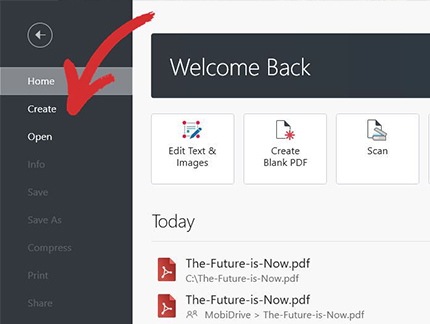
3. Haz clic en "Combinar archivos". Aquí, puedes añadir o arrastrar y soltar cualquier número de archivos o incluso una carpeta entera para combinar si así lo deseas.
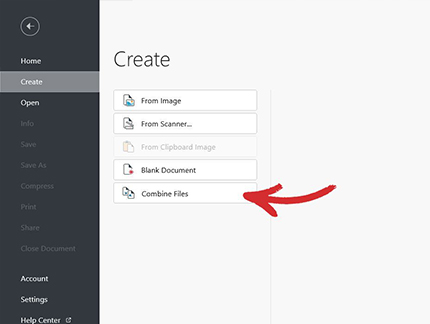
Consejo: también admitimos la opción de crear archivos PDF a partir de una imagen, una copia escaneada o uno de nuestros documentos de Office compatibles: Word, Excel o Powerpoint, pero tienes que hacerlo con antelación.
4. Utiliza nuestra interfaz de usuario de arrastrar y soltar para reorganizar las páginas como desees (o simplemente haz clic en "Añadir archivo" para añadir documentos manualmente desde tu dispositivo). También puedes eliminar páginas y expandir o contraer todas las páginas dentro de cualquiera de los archivos.
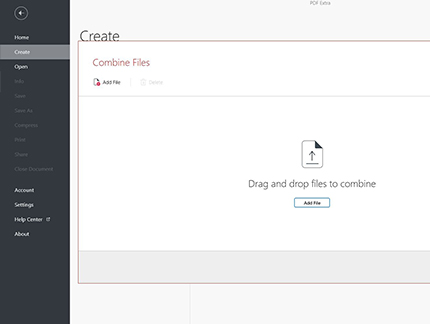
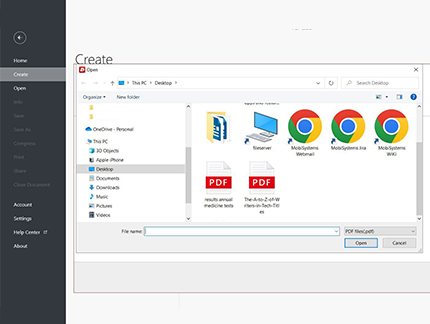
5. Una vez que hayas terminado y hayas organizado tu archivo PDF perfecto, simplemente haz clic en "Combinar".
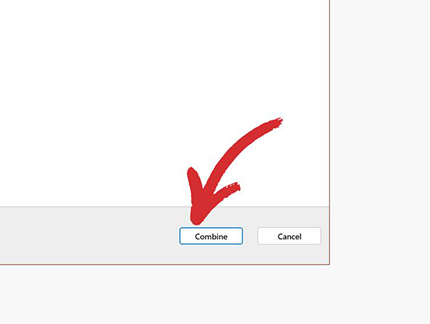
6. El archivo resultante se abrirá inmediatamente en PDF Extra y estará listo para ser firmado, compartido o guardado (los usuarios registrados obtienen 5 GB de almacenamiento gratuito en la nube en MobiDrive).
¿Cómo combinar archivos PDF en un Mac?
Si es usuario de Mac, puede seguir utilizando PDF Extra descargando Wine, una herramienta gratuita que permite que las aplicaciones diseñadas para Windows funcionen en su Mac o Macbook. Alternativamente, puede obtener Virtualbox para acceder a toda la experiencia de Windows (pero virtualizada) y seguir disfrutando del combinador de PDF Extra.
Si se encuentra en un apuro y necesita una funcionalidad mínima, las versiones más recientes de macOS (a partir de 2019 con Catalina) ofrecen algunas funcionalidades integradas para combinar tanto en el Finder como en las aplicaciones de macOS Preview que pueden resultarle útiles.
¿Cómo combinar un archivo PDF con la app Vista Previa en macOS?
- Duplica un único archivo que pretendas utilizar como entrada - ¡esto es esencial ya que Vista Previa guarda los archivos a medida que avanzas y podría anular tus archivos de entrada sin que te des cuenta!
- Abre el duplicado en Vista Previa.
- Arrastre todos los documentos PDF adicionales que desee a la barra lateral de Vista Previa. Opcionalmente, deberías poder reorganizar los archivos o eliminar algunos de ellos de la barra lateral.
- Cuando esté satisfecho con los resultados, haga clic en "Archivo" → "Exportar a PDF".
Preguntas Frecuentes
¿Cómo unificar varios documentos PDF en uno solo?
Unir PDF ya es fácil con el desarrollo de todas las herramientas que puedes usar. Te contamos cómo hacerlo con PDF Extra:
- Visita nuestra página de juntar PDF.
- Elige tus documentos PDF que quieres unir.
- Espera que termine el proceso
- Baja tus archivos PDF.
¿Cómo comprimir documentos PDF?
Si unes varios documentos es posible que tu documento final ocupe mucho espacio en tu dispositivo. En este caso tendrías que comprimirlos. PDF Extra también te ofrece esta opción online y con la aplicación. Para comprimir tus documentos online puedes:
- Elegir el menú "Funciones".
- Hacer clic en "Comprimir".
- Elegir tu documento.
- Esperar que se termine de comprimir tu documento.
- Bajar tu documento comprimido.
Más consejos para combinar PDF
Combinar vs Fusionar
Estos dos términos se utilizan indistintamente con mucha frecuencia. Sin embargo, todos los proveedores de software los interpretan de manera diferente y, por lo tanto, deben tratarse como dos funciones separadas. En pocas palabras, fusionar normalmente significa pegar un PDF al final de otro, mientras que una herramienta de combinación debería permitirle reorganizar las páginas. PDF Extra ofrece un combinador de PDF con todas las funciones que permite añadir o eliminar páginas del archivo de forma selectiva.
Previsualizar antes de combinar
Se trata de una característica obvia, pero te sorprendería saber que aparde de PDF Extra muy pocos combinadores la incluyen. La vista previa permite ver el contenido de cada documento antes de unirlos. Esto significa que puedes ver miniaturas de las páginas o acceder a una vista previa a pantalla completa de algunas o todas las páginas de los documentos que vas a combinar, o incluso reorganizar, añadir o eliminar páginas en ese mismo momento.
Evitar efectos secundarios
Algunos efectos secundarios de la función de combinar PDF que los usuarios no suelen conocer pueden producirse en la fase de salida, es decir, cuando está a punto de obtener el archivo combinado. Por ejemplo, si alguno de los archivos está firmado digitalmente después de combinarlo con otro archivo, el resultado final NO estará firmado. Esta es una consecuencia inevitable del proceso de firma digital, que es esencialmente una garantía de que el contenido del archivo no ha sido manipulado en el momento de la firma. Esto significa que una vez que el contenido o su formato cambia, la firma digital ya no es válida.
Por último, es recomendable hacer una copia de seguridad de los archivos de entrada antes de combinarlos. Para hacerte la vida más fácil, PDF Extra siempre mantiene intactos los archivos de entrada y nunca los sobrescribe. Sin embargo, como vimos en el ejemplo de macOS, no podemos decir lo mismo de todos los demás programas, ¡así que tenga mucho cuidado!
¿Te sientes preparado para empezar a combinar PDFs? Sólo tienes que descargar nuestra aplicación de forma gratuita y ponerte manos a la obra. Y si alguna vez necesitas más información, no dudes en pasarte por nuestra página oficial para aprender más sobre esta función superútil y obtener respuestas a algunas preguntas frecuentes.